综合
搜 索
- 综合
- 软件
- 系统
- 教程
win10系统把酷狗音乐更新到最新版本的设置技巧
发布日期:2019-08-17 作者:深度系统官网 来源:http://www.52shendu.com
win10系统电脑使用过程中有不少朋友表示遇到过win10系统把酷狗音乐更新到最新版本的状况,当出现win10系统把酷狗音乐更新到最新版本的状况时,你不懂怎样解决win10系统把酷狗音乐更新到最新版本问题的话,那也没有关系,我们按照1、首先打开我们的酷狗音乐; 2、点击右上角的菜单栏;这样的方式进行电脑操作,就可以将win10系统把酷狗音乐更新到最新版本的状况处理解决。这一次教程中,小编会把具体的详细的步骤告诉大家:
1、首先打开我们的酷狗音乐;
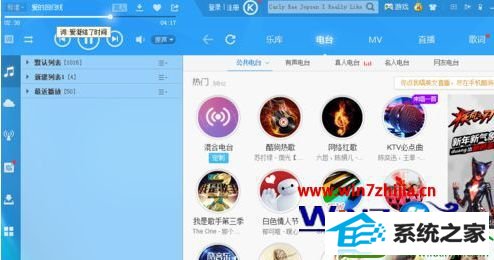
2、点击右上角的菜单栏;
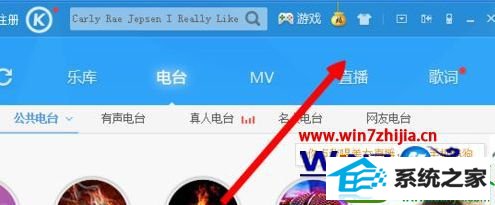
3、从下拉列表中点击“设置”;
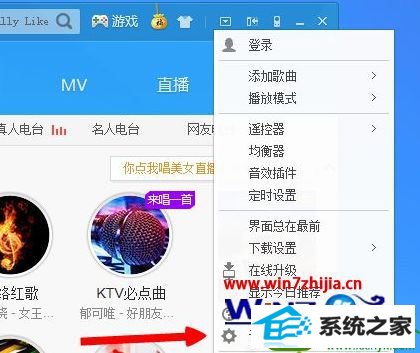
4、如图这是“设置”界面;
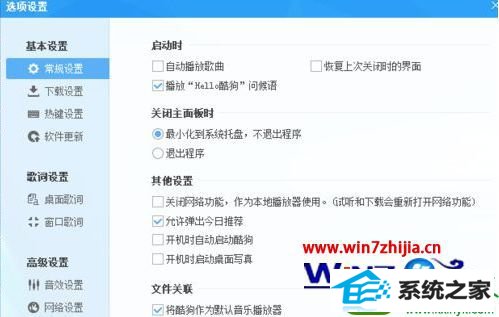
5、在左边的“基本设置”里,点击“软件更新”;
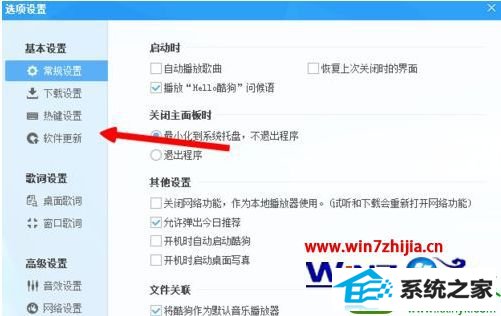
6、点击“手动检查最新更新”按钮;

7、如果出现“在线升级”的对话框,则表明您是时候升级一下您的酷狗了,点击“马上升级”即可。
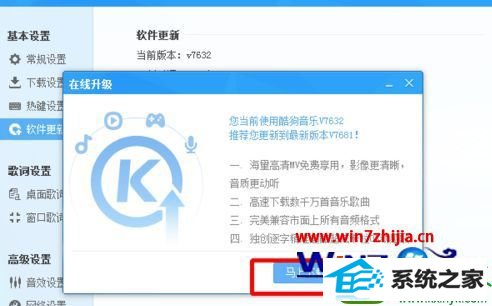
关于win10 32位系统怎么把酷狗音乐更新到最新版本就给大家介绍到这边了,有需要的用户们可以采取上面的方法步骤来进行操作就可以了。
栏目专题推荐
系统下载排行
- 1深度系统 Ghost Xp SP3 稳定装机版 v2019.03
- 2深度系统 Ghost Win7 32位 安全装机版 v2019.06
- 3番茄花园Windows10 32位 超纯装机版 2020.06
- 4深度技术Win10 精选装机版64位 2020.06
- 5电脑公司win7免激活64位通用旗舰版v2021.10
- 6萝卜家园Windows7 64位 热门2021五一装机版
- 7系统之家Win7 64位 珍藏装机版 2020.11
- 8萝卜家园Win7 旗舰装机版 2020.12(32位)
- 9萝卜家园win11免激活64位不卡顿优良版v2021.10
- 10电脑公司Win10 完整装机版 2021.03(32位)
